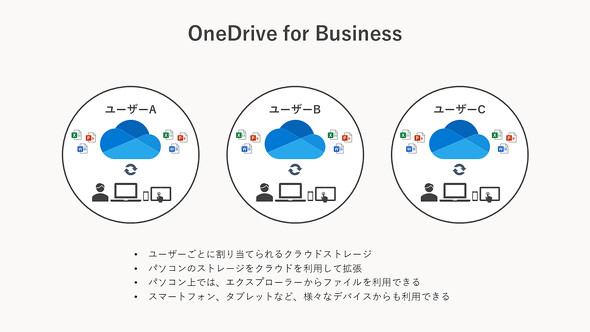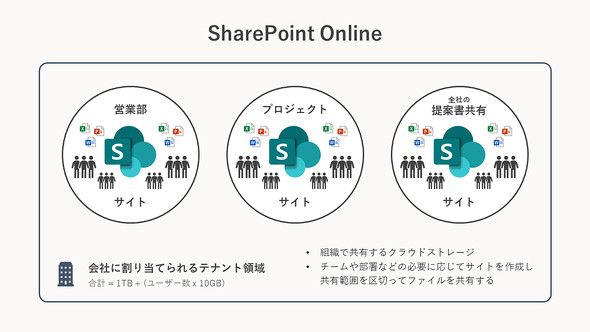大事なファイルを「Microsoft OneDrive」に保存してはいけないワケ
「Microsoft 365」には一見同じ機能を持つサービスやアプリケーションがある。しかし、それぞれには適した利用用途があり、それを理解することが必要だ。
「Microsoft 365」のサービスを使ってファイルや情報を共有する方法は幾つか考えられる。しかし、かえってそれがユーザーを悩ませる原因にもなる。今回は、「ファイル共有」に関するお悩みに答える。
著者プロフィール:太田浩史(内田洋行 ネットワークビジネス推進事業部)
2010年に内田洋行でMicrosoft 365(当時はBPOS)の導入に携わり、以後は自社、他社問わず、Microsoft 365の導入から活用を支援し、Microsoft 365の魅力に憑りつかれる。自称Microsoft 365ギーク。多くの経験で得られたナレッジを各種イベントでの登壇や書籍、ブログ、SNSなどを通じて広く共有し、2013年にはMicrosoftから「Microsoft MVP Award」を受賞。
OneDriveとSharePointはどちらもMicrosoft 365のファイル管理機能として提供されており、使い勝手や機能も似ています。使い分けのポイントは、保存しようとするファイルが「自分だけが利用できればいいのか」、部署やチームなど「他の人も利用したいのか」です。前者であればOneDrive、後者であればSharePointが適しています。それでは、OneDriveとSharePointの違いを詳しく見ていきましょう。
さまざまなデバイスで利用するなら「OneDrive for Business」
OneDriveはユーザーにひも付いたクラウドストレージで、Microsoft 365の多くのプランで1TB以上利用できる大容量のストレージです。OneDriveアプリを利用することで、PCに保存されたファイルもOneDriveのファイルもエクスプローラーから取り出すことができます。
ファイルをOneDriveに保存するメリットは、さまざまなデバイスでファイルを扱えることです。OneDriveに保存されたファイルは、PCやスマートフォン、タブレットなどからでも利用可能です。今、利用しているPCが不具合で使えなくなったとしても、他のPCからファイルを呼び出して開くことができ、PCのリプレースの際もデータ移行が容易になります。移動中にスマートフォンからファイルを確認できるのも便利です。
また、OneDriveに保存されたファイルを他のユーザーとも共有できます。例えば、動画ファイルなどデータ量の多いファイルは、容量制限の関係からメールに添付して送ることはできません。OneDriveの共有機能を利用することで、相手が元の動画ファイルを直接参照可能になり、必要に応じてダウンロードすることもできます。SharePointを利用するほどでもない、ちょっとしたファイルの共有にはOneDriveが適しています。
組織でファイルを共有するなら「SharePoint」
ファイルをチームや部署、会社全体で共有する場合は、SharePointに保存した方がいいでしょう。SharePointは、会社で契約するテナント単位でクラウドストレージが与えられます。契約しているユーザー数に応じて容量が決められており、社内で分け合って利用することになります。
テナント容量をサイト単位で小分けにします。サイトは共有するファイル単位で作られることが多く、チームのサイトや部署のサイト、または会社全体のファイルをまとめるサイトなど、必要に応じたサイトを作成します。自社ではどういったサイトを作成しておくべきかなど、事前の計画が重要になる点がOneDriveとの違いの一つです。
全社で共有するファイルは、従業員が探しやすいようにファイルにメタデータを付与して管理するのがいいでしょう。SharePointではライブラリに列を追加し、ファイルにカテゴリーや分類などの情報を付けて管理できます。その情報を基に、数あるファイルの中から目的のファイルを絞り込んで探すことができます。こちらも、どのような情報を付けるべきかのルール作りが大切になります。
知らずに使っているOneDriveとSharePoint
OneDriveやSharePointは、Microsoft 365の他サービスのファイル管理基盤としても利用されています。その代表例が「Microsoft Teams」です。Teamsでチームを作成すると、それにひも付くSharePointサイトが自動的に作成されます。チームのサイトには、チームメンバーに自動的にアクセス権が割り当てられ、チームで共有されたファイルがそこに保存されます。
また、従業員同士のチャットでやりとりされたファイルはファイル送信者側のOneDriveに保存され、会話に参加している相手と共有された状態になります。
このように、Microsoft 365で生成されたファイルはそれぞれのサービスに保存されるのではなく、OneDriveやSharePointにまとめて保存されるものが多いのです。そうして、ファイル管理や保全をシンプルにしようとしています。
情報資産の喪失も……ここでハマるOneDriveの落とし穴
OneDriveでも他の従業員とファイルやフォルダを共有できます。SharePointを使わずにOneDriveだけで部内でファイルを共有しようとするユーザーもいるようです。しかし、そこには大きな落とし穴があります。
それは「OneDriveはユーザーにひも付いたストレージである」という点です。例えば、退職してアカウントが削除された場合、その従業員のOneDriveのストレージも削除されてしまいます。OneDriveに部署で共有していたファイルをため込んでいた場合、その従業員が退職するとこれまでの共有資産を失ってしまう事態になりかねません。こうした事態を避けるためにも、OneDriveとSharePointの役割を理解し、適切な保管場所を選択する必要があります。
Teamsを利用している場合、部署のチームを作成し、そのチーム内でファイルを共有すれば異動や退職などによるファイル喪失リスクを回避できます。また、退職した従業員のOneDriveのストレージは、アカウント削除後も特定のユーザーが30日間アクセスできるよう設定できます。この期間を利用して必要なファイルをSharePointなどに移動するといいでしょう。
クライアントPCのデータと同様に、退職後のOneDriveのデータも運用ルールを定めておく必要があります。OneDriveとSharePointを使い分けながら、より便利に利用できるおすすめ機能が「ショートカット機能」です。これにより、自身のOneDriveからチームのSharePointサイトのライブラリやフォルダなどに簡単にアクセスできます。
SharePointのライブラリやフォルダまたはTeamsのチームの「ファイルタブ」を開き、メニューにある「OneDriveへのショートカットの追加」をクリックします。これで自身のOneDriveにそのフォルダへのショートカットが作成され、アクセスできるようになります。また、PCからOneDriveを利用するときにも、エクスプローラーでショートカットをクリックすることで、その先にあるSharePointのファイルを参照できます。さらには、スマートフォンやタブレットなどのOneDriveアプリでもショートカットが利用でき、いつでもどのデバイスでも、同じ手順でSharePointのファイルを参照できるため、非常に便利な機能です。
ただし、この機能はライブラリの列として付与されたファイルのメタデータは利用できないため、ファイルをフォルダで管理されていることが多いチームのライブラリなどを対象に利用するのがおすすめです。
SharePointにもOneDriveと同様にPCとの同期機能がありますが、ショートカット機能はPC以外でも利用できる点や、特定のフォルダにショートカットを作成して利用できる点などで利便性が高いと言えます。
サービスの特徴を知り運用ルールを計画する
今回はOneDriveとSharePointの使い分けや違いについて解説しました。ファイル保存、共有機能だけを見ると両者に違いがないように見えますが、それぞれの役割は大きく異なります。その違いを最も強く実感できるのが、ユーザーアカウントが削除された時でしょう。従業員の個人アカウントにひも付くOneDriveは、ユーザーアカウントの削除と同時にOneDriveのストレージも削除されてしまいます。残しておくべきファイルは、普段からSharePointに保存し、Teamsにチームを作成して共有するなどの対応が必要です。
今回紹介したように、OneDriveとSharePointはTeamsなどの他サービスとも連携し、Microsoft 365の中でも重要なサービスです。この2つのサービスの使い分けを意識できれば、Microsoft 365の利活用の幅も広がるでしょう。
関連記事
 「Microsoft Dynamics 365」は他のERPと何が違う? 特徴と導入に向いている企業
「Microsoft Dynamics 365」は他のERPと何が違う? 特徴と導入に向いている企業
基本パッケージにさまざまなモジュールを組み合わせることで、自社にフィットした基幹業務システムを構築できる「Microsoft Dynamics 365」。ERP分野は老舗ベンダーから多数の製品が提供されているが、他製品との一番の相違点はどこか。 今度の「Microsoft 365」強化ポイントは? 知らなきゃマズい機能アップデートまとめ
今度の「Microsoft 365」強化ポイントは? 知らなきゃマズい機能アップデートまとめ
Microsoft 365/Office 365に含まれるアプリやサービスは、毎月のように何らかのアップデートが加えられている。本稿では、2022年6月期のアップデート情報と、2022年7月に予定されている機能追加情報をまとめた。 Teamsは何がどう変わった? Microsoft 365アプリの新機能と今後のロードマップ
Teamsは何がどう変わった? Microsoft 365アプリの新機能と今後のロードマップ
2022年5月に行われた「Microsoft 365」のアップデートの中から、特に大きな追加機能を中心に紹介するとともに、2022年6月に実装予定の新機能と終了予定のツール情報も併せてお伝えする。 「Microsoft Teams」周辺ツール事情 何が便利で、どう使えるのか?
「Microsoft Teams」周辺ツール事情 何が便利で、どう使えるのか?
「Microsoft Teams」からBIデータが参照できたり、メンバーのスケジュールや在席状況、勤怠が確認できたりと、アドオンツールや連携機能によってWeb会議やチャットにとどまらない使い方が可能になる。
Copyright © ITmedia, Inc. All Rights Reserved.
製品カタログや技術資料、導入事例など、IT導入の課題解決に役立つ資料を簡単に入手できます。
- M365 Copilot、社内95%が使っても利用格差はなぜ起きる? やって分かった定着の鉄則
- Excelが強すぎる BI導入済みなのに表計算ツールを使う企業がかなり多いワケ
- データ活用、3割が「本番直前」で挫折 失敗する企業の共通点とは?【2025年調査】
- 消えたRPA、覇権のAWS 5年分の調査で分かった、現場が選ぶ“地味だが強い”IT資格
- 「G検定」合格者が語る、挫折しないための学習ガイド
- 会社の規則は穴だらけ? 誰も守ってくれない「無視されるITルール」【実態調査】
- 「バックアップないけど復旧して」 情シスを“便利屋”として使い倒す現場の実態
- 【2025年12月】ChatGPT、Gemini、Claudeの企業向けプランを徹底比較 “コスパ”以外の選定ポイントにも注目
- 石井食品、脱AS/400への「4つの戦略」 30年の安定稼働を捨てたレガシー刷新の記録
- Teamsの内容が改ざんか? コミュニケーション手段に潜む危険な性質

 内田洋行 太田浩史氏
内田洋行 太田浩史氏